Esta Opción funciona relacionada de manera directa a Usuarios, es la que permite configurar los accesos a las diferentes Opciones dentro del Menú Principal del Sistema, Sub Menús, y a los diferentes ítems (opciones) dentro de cada una de ellos, a los que tendrán acceso los Usuarios definidos dentro del Sistema.
Una vez seleccionado la opción se ingresa al Siguiente Menú:
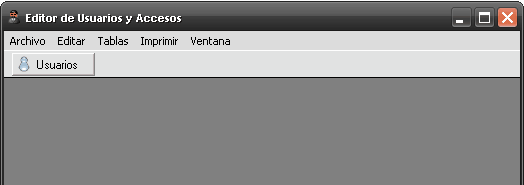
Este menú cuenta con las definiciones del sistema, y en el cual se le otorgara acceso a los diferentes Operadores del mismo.
3) Al ingresar o hacer Click sobre el botón "Usuarios" o en el menú Tablas /Usuarios, y se presenta la siguiente tabla:
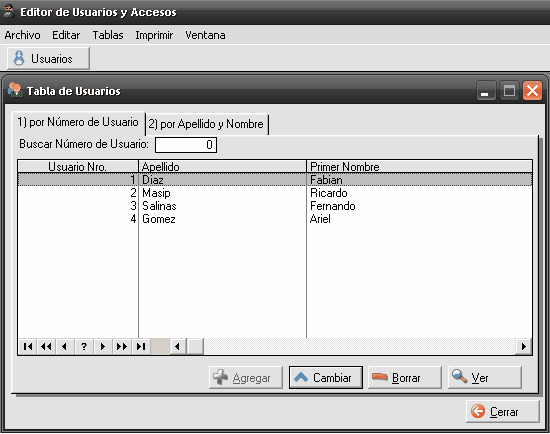
4) Hacer click sobre el botón "Cambiar", con lo cual se presenta una nueva Tabla:
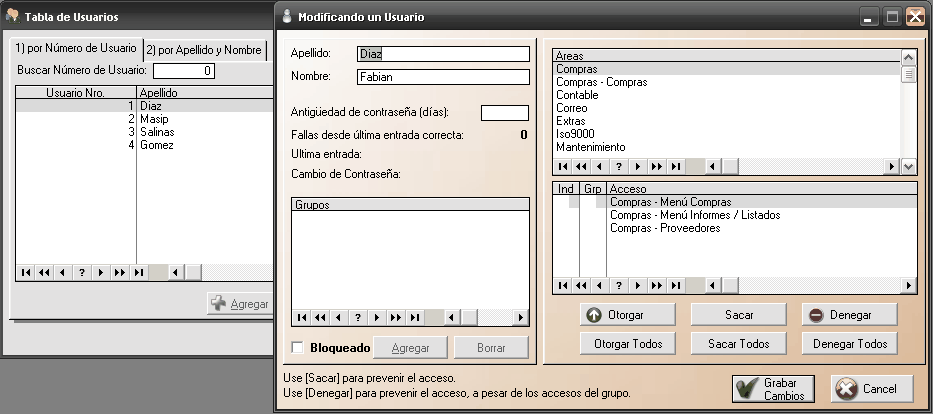
Lista superior (Areas): Son las Diferentes Opciones del Menú Principal y los Sub menú dentro de estos donde se podrán otorgar los permisos de accesos para los diferentes Usuarios.
Lista Inferior: Opciones que conforman el aérea, la cual se marcara para dar acceso al Usuario Seleccionado.
Se debe buscar en el panel Areas, la Opción "Supervisor" como se observa en la siguiente pantalla:
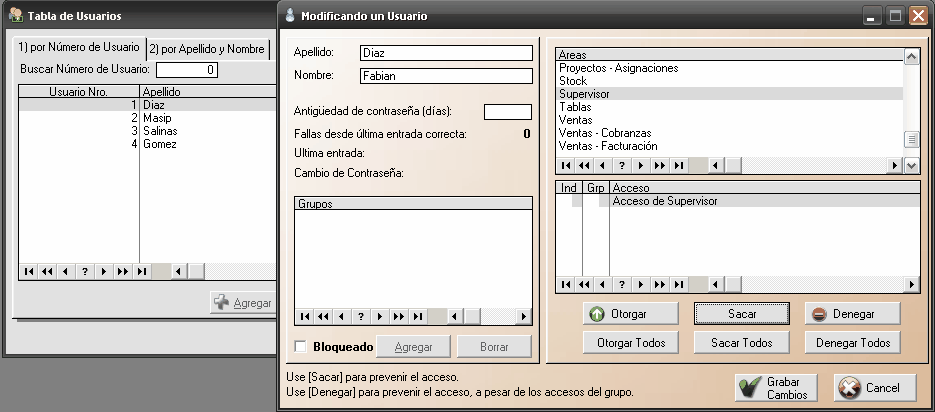
En el panel inferior, no hace faltar seleccionar el registro "Acceso de Supervisor" porque cuenta con un único registro, con lo que se puede hacer Clic directamente sobre el botón "Otorgar", con lo cual podrá observar una imagen como la siguiente:

Marcada la Opción, ahora se debe Pulsar el botón "Grabar Cambios" y con esto se asegura el acceso al Sistema con el Usuario Supervisor creado, y si ya lo desea puede Salir del Sistema, y luego volver a ingresar utilizando el Usuario Creado.
El usuario que cuente con el atributo de "Supervisor", tiene acceso a todas las opciones del Menú Principal, y sus sub menús.
Para asignar y quitar derechos a los usuarios, se debe contar con este atributo, sin el cual, no podrá acceder al menú "Seguridad".
En caso que exista más de un Usuario con este derecho, debe Repetir el proceso indicado ingresando el o los Usuarios, y luego en el menú "Seguridad" asignar el derecho.
Como se indico anteriormente: a) el Usuario Demo deja de estar activo, y no podrá acceder al Sistema utilizando dicho usuario. b) El usuario creado, cuenta con derechos de Supervisor, por lo tanto tiene acceso a todo el Sistema.
Para observar el Funcionamiento de asignación de derechos, se procede a seleccionar otro Usuario, :
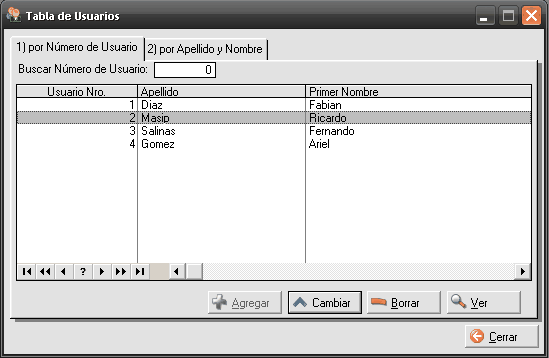
Hacer Click sobre el Botón "Cambiar", con lo cual se observa la siguiente imagen:
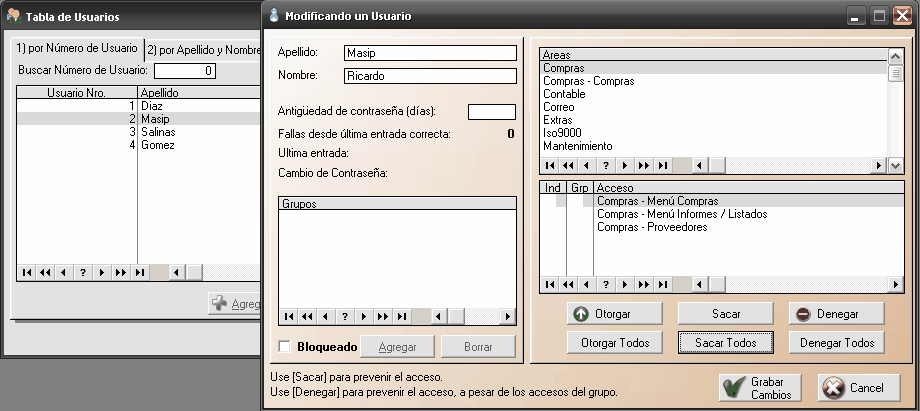
En el panel Areas, Se encuentran todas las Opciones del Menú Principal, estan ordenadas alfabéticamente, en el Caso de las Opciones del Menú principal que cuenten con Sub menús, como es el caso de Compras, se identifica a los Mismos con el Nombre de la Opción Principal y luego la Secundaria, así por ejemplo se observa en la pantalla, el Area "Compras", y los accesos posibles son acceder al Sub menú Compras, al Sub Menu Informes / Listados, y a la tabla de Proveedores:
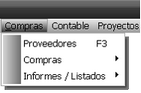
Es decir las opciones del Menú Compras.
Se tomara como ejemplo que al Usuario se le otorgara acceso a algunas opciones del Menú Principal, como ser Compras, e Iso9000.
Para ello, lo primero que se deber realizar, es indicar a que opciones del Menú Principal tendrá acceso el Usuario, para ello se busca en Area la opción "Menú Principal":
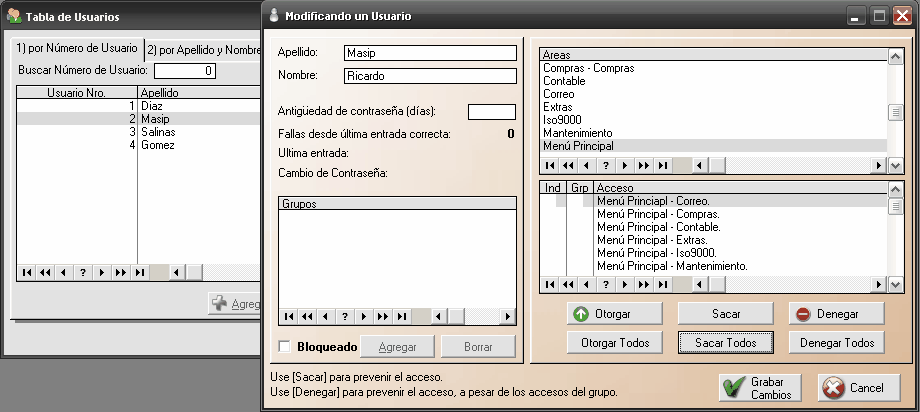
En el Panel de accesos, se encuentran cada una de las opciones que conforman el Menú principal del Sistema, siguiendo con el ejemplo se otorgara el derecho de acceso al menú Compras e Iso9000, para ellos se selecciona el ítem "Compras", y se debe pulsar el botón "Otorgar":
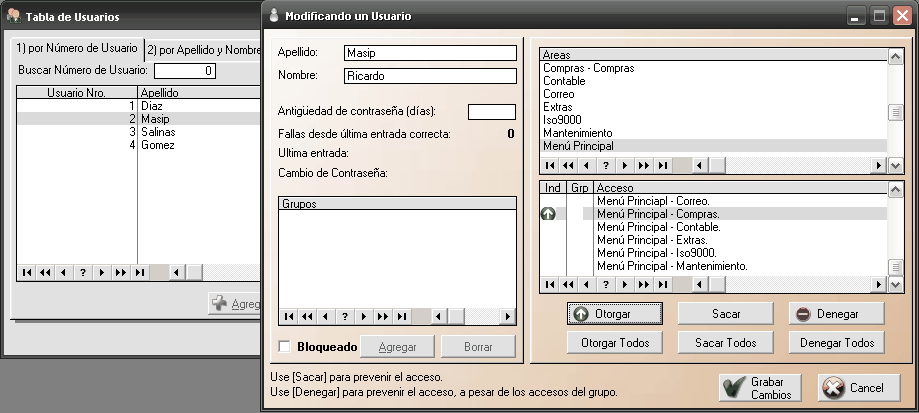
Luego se repite el procedimiento con el item Iso9000:
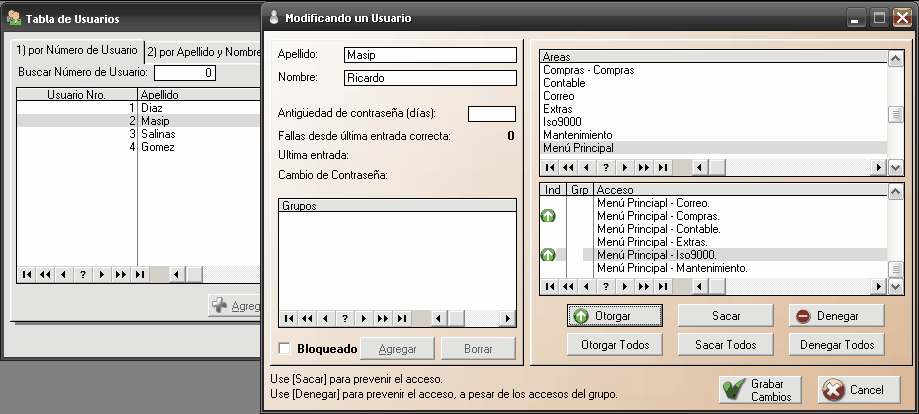
Hasta el Momento, solo se le dio acceso a las Opciones del Menú Principal, eso quiere decir que podrán ver hasta el momento las opciones de cada una de ellas (Compras e Iso9000) pero no tiene acceso a ninguna de ellas, como ejemplo se asignara derecho de acceso también del Menú Principal a "Tablas".
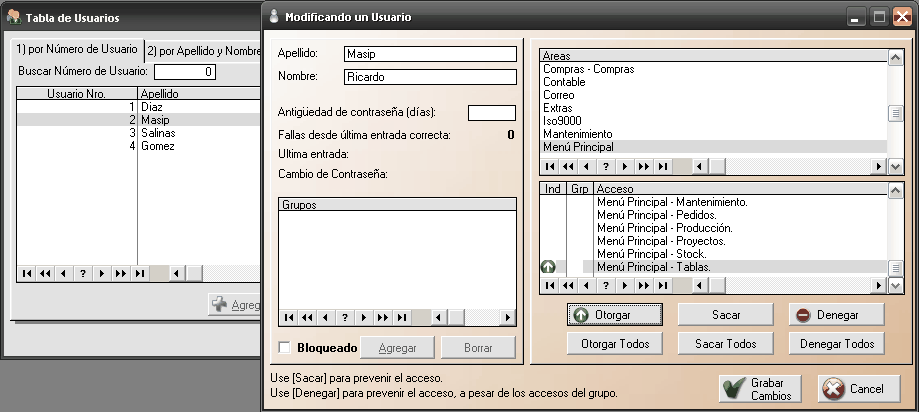
Esta última es a efectos de poder observar luego el efecto.
Como se indico, se pretende asignar acceso a las opciones del Menú Principal "Compras", e "Iso9000", para ello buscamos dentro de la tabla en Areas: "Compras", y se procede a dar derechos sobre las 3 opciones, pulsando el botón "Otorgar Todos", o seleccionando uno por cada uno de los accesos, y dando Otorgar:
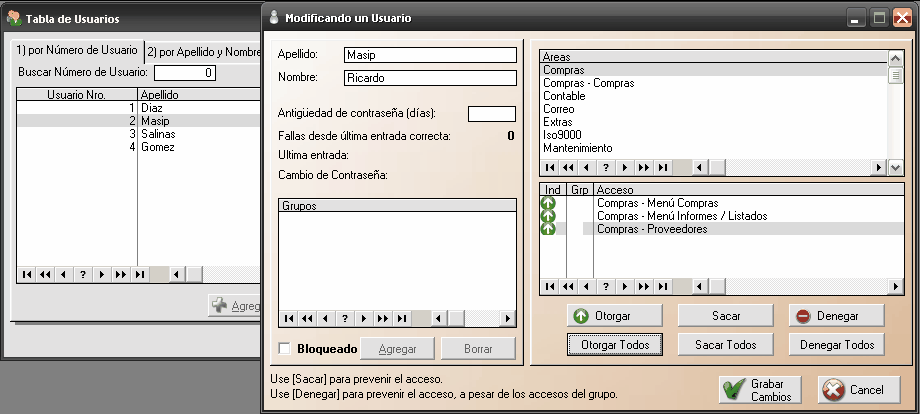
Si se desea que el Usuario, no tenga acceso a los listados que de Compras se Generan, se debe Sacar el derecho de "Compras - Menú Informes / Listados", para el ejemplo se busca que el Usuario tenga acceso casi el total del menú compras, se procede a Otorgar los derechos del Sub menú Compras - Compras:
Para ello se selecciona dicho Area, y se pulsa el botón "Otorgar Todos":
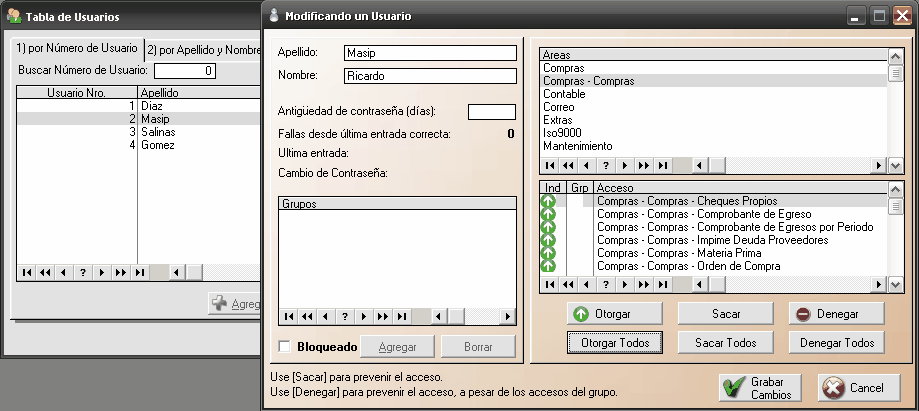
Se otorgo acceso a las diferentes opciones del Sub Menú, pero dentro de estas opciones se encuentran opciones como "Imprime Deuda Proveedores" y "Tabla de Deuda de Proveedores", a las cuales se accede desde la Tabla de Proveedores, y a modo de ver su funcionamiento se le quita el derecho a ver y Listar la deuda de los Mismos. Para ello se procede a buscar ambas opciones y se le da "Sacar".
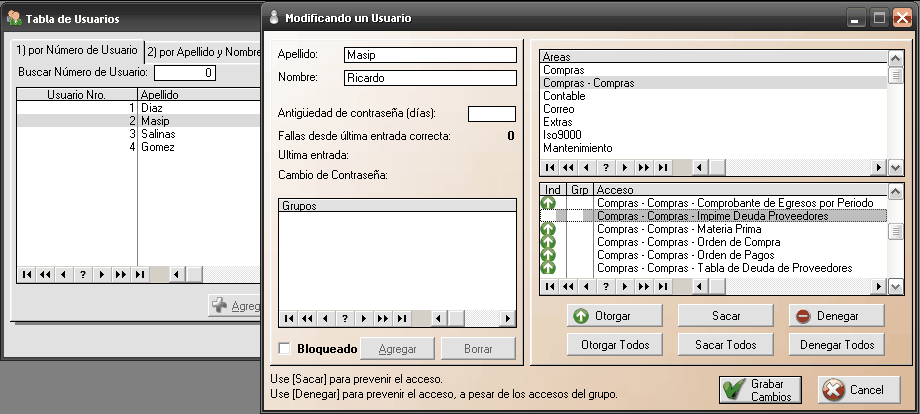
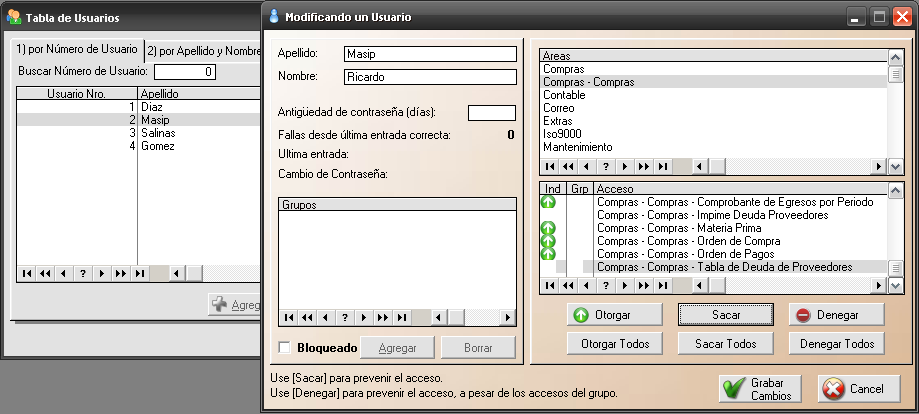
Hecho esto, el Usuario, podrá acceder a todas las opciones de Compras, pero no podrá consultar ni listar el estado de Deuda del Proveedor.
Siguiendo con el objetivo, nos dirigimos al Area "Iso9000" el cual cuenta con muchas opciones dentro de su Menú:
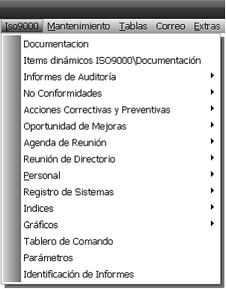
Al Usuario 2 se le otorgara derecho de Acceso a las 5 opciones del Menú "Iso9000" (Las que no Son Sub Menú), y se les dará derecho de acceso total a los Sub menús No Conformidades, Acciones Correctivas y Preventivas, Oportunidad de Mejoras, Indices y Gráficos.
Para ello se busca el Area Correspondiente y se asigna los derechos de accesos a las opciones indicadas:
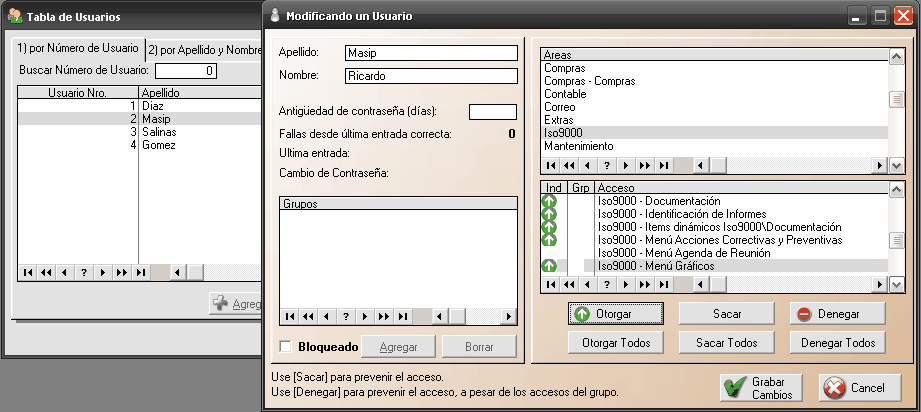
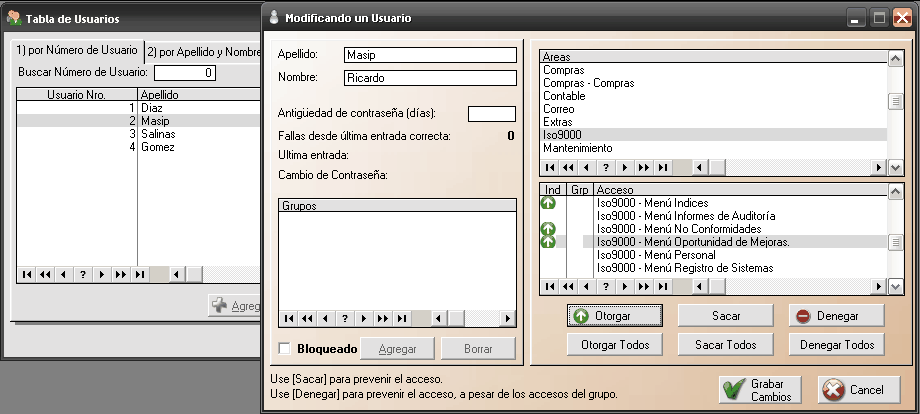
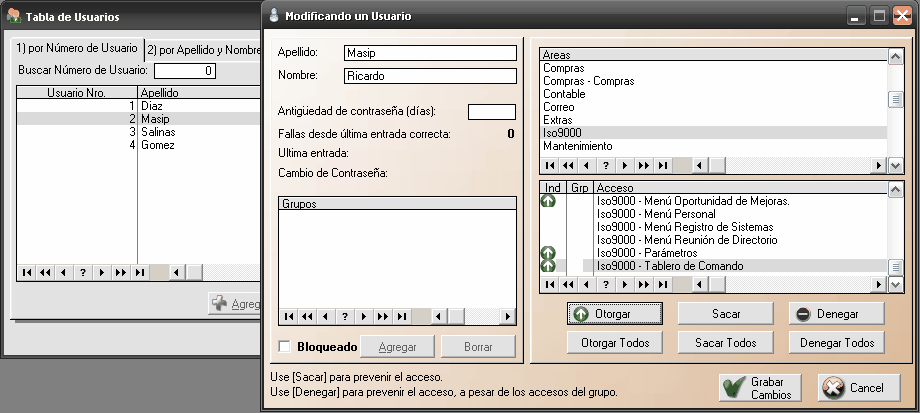
Luego de otorgado los derechos, Pulsar el botón "Grabar Cambios" y con esto el Usuario 2, tendrá acceso al Sistema, pero únicamente a las opciones del Menú principal sobre los cuales se le otorgo derecho. Se procede a Salir del Sistema y volver ingresar como el Usuario 2:
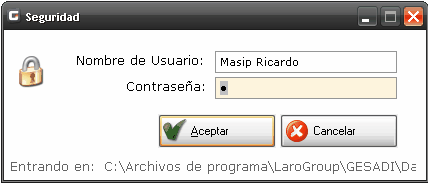
Luego de "Aceptar" se accede al Sistema:

Como se puede observar, las opciones del Menú Principal habilitadas, son Compras, Iso9000 y Tablas.
Se accede a la Opción Compras:
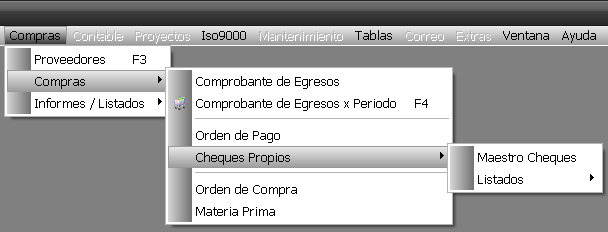
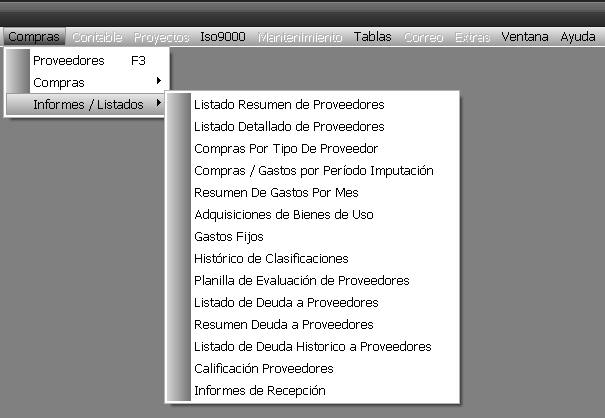
Se puede observar todas las opciones están accesibles, ahora se ingresa a la Tabla de Proveedores, a efectos de ver el resultado del NO otorgamiento de derechos, ingresamos a Compras/Proveedores:
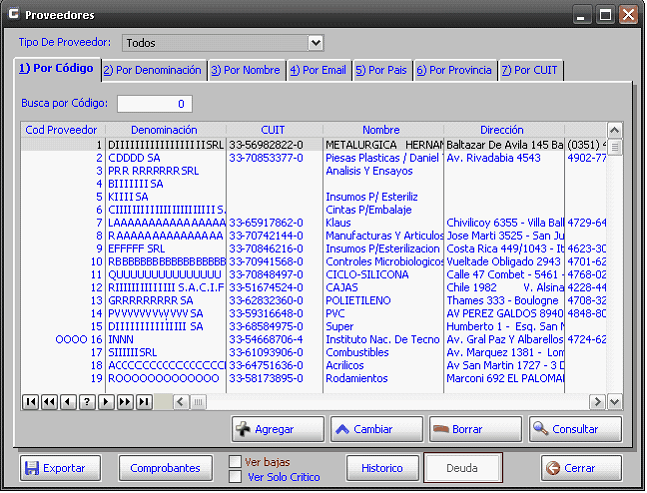
En la imagen el botón "Deuda", se encuentra desactivado, lo que impide al operador el ingreso a la misma.
Como Tampoco se le otorgo el derecho de Listar los estados de deuda, si se ingresa al sub menú de Informes / Listados, y se intenta ejecutar los mismos el Sistema le informa al Operador que no está autorizado a realizar tal acción:
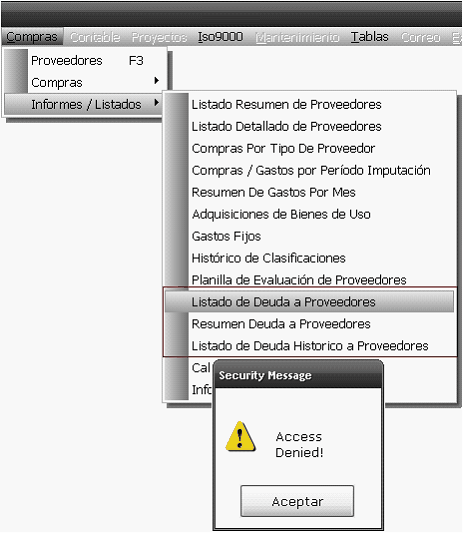
Similar Funcionamiento de control de Deuda, también cuenta en Ventas.
Las tres opciones dentro del recuadro, son de Deudas, por consiguiente al no contar con el derecho correspondiente, no podrá listar ninguna de ellas.
Al seleccionar la opción "Iso9000" del menú Principal al cual se le dio Acceso y a varios de los Sub menús, al seleccionar dicha opción se presenta la siguiente imagen:
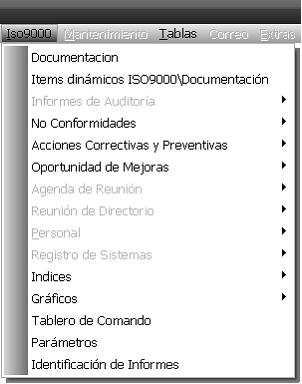
Se observa que el Usuario cuenta con los derechos de acceso a las opciones como Documentación, Items dinámicos Iso9000, Tablero de Comando, Parámetros e Identificación de Informes. Además cuenta con los accesos activos a los Sub menús No Conformidades, Acciones Correctivas y Preventivas, etc., y sin acceso a los demás sub menús a los cuales no se le otorgo derechos.
En el caso de la opción del Menú "Tabla", al cual se le otorgo derecho de acceso, pero no a ninguna opción de la misma, al seleccionar dicha opción se puede observar:
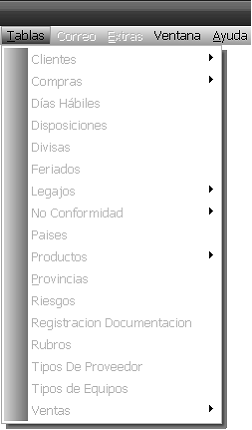
Que no tiene acceso a ninguna opción que conforma el Menú Tablas.
Es Importante destacar, que el Sistema cuenta con la Opción de Configuración del Sistema que se encuentra en Extras / Configuración del Sistema / Configuración:
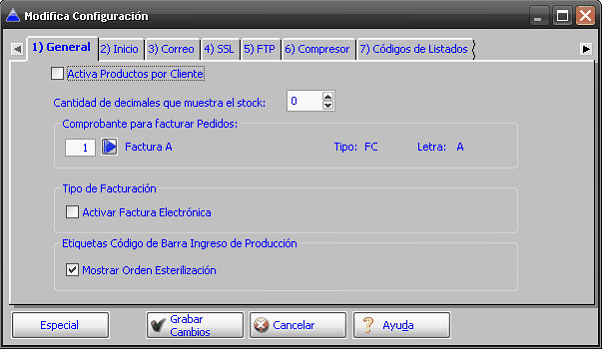
En esta pantalla se define características de Configuración y Uso del Sistema, y está afectado de forma directa al Usuario, es decir que cada uno de los usuarios, contara con su registro de configuración.
Como estos datos fueron configurados con el usuario "Demo", al agregar los Usuarios, se tomaran la Configuración que fue definida durante la utilización del sistema con dicho usuario, a todos los Usuarios que se den de Alta.
Por lo tanto, si se desea modificar datos de configuración aquí definidos, luego de ingresar los usuarios y otorgar los derechos, se debe ingresar al Sistema como cada uno de los Usuarios, y modificar estos datos (Obviamente el Usuario debe tener derecho de acceso a esta Opción).